谷歌浏览器设置及常用快捷键
谷歌浏览器的一些快捷键和断点调试
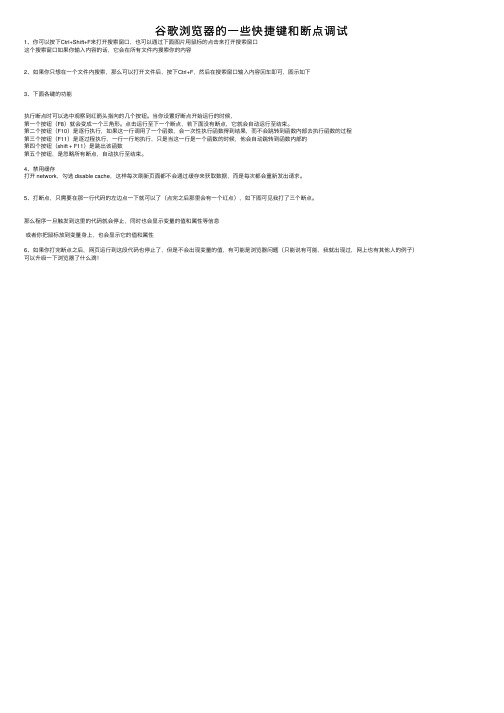
⾕歌浏览器的⼀些快捷键和断点调试
1、你可以按下Ctrl+Shift+F来打开搜索窗⼝,也可以通过下⾯图⽚⽤⿏标的点击来打开搜索窗⼝
这个搜索窗⼝如果你输⼊内容的话,它会在所有⽂件内搜索你的内容
2、如果你只想在⼀个⽂件内搜索,那么可以打开⽂件后,按下Ctrl+F,然后在搜索窗⼝输⼊内容回车即可,图⽰如下
3、下⾯各键的功能
执⾏断点时可以选中观察到红箭头指向的⼏个按钮。
当你设置好断点开始运⾏的时候,
第⼀个按钮(F8)就会变成⼀个三⾓形。
点击运⾏⾄下⼀个断点,若下⾯没有断点,它就会⾃动运⾏⾄结束。
第⼆个按钮(F10)是逐⾏执⾏,如果这⼀⾏调⽤了⼀个函数,会⼀次性执⾏函数得到结果,⽽不会跳转到函数内部去执⾏函数的过程
第三个按钮(F11)是逐过程执⾏,⼀⾏⼀⾏地执⾏,只是当这⼀⾏是⼀个函数的时候,他会⾃动跳转到函数内部的
第四个按钮(shift + F11)是跳出该函数
第五个按钮,是忽略所有断点,⾃动执⾏⾄结束。
4、禁⽤缓存
打开 network,勾选 disable cache,这样每次刷新页⾯都不会通过缓存来获取数据,⽽是每次都会重新发出请求。
5、打断点,只需要在那⼀⾏代码的左边点⼀下就可以了(点完之后那⾥会有⼀个红点),如下图可见我打了三个断点。
那么程序⼀旦触发到这⾥的代码就会停⽌,同时也会显⽰变量的值和属性等信息
或者你把⿏标放到变量⾝上,也会显⽰它的值和属性
6、如果你打完断点之后,⽹页运⾏到这段代码也停⽌了,但是不会出现变量的值,有可能是浏览器问题(只能说有可能,我就出现过,⽹上也有其他⼈的例⼦)可以升级⼀下浏览器了什么滴!。
Chrome 最实用快捷键

Ctrl + Shift + 点击链接 :在新标签页中打开链接,同时切换到新打开标签页
Ctrl + Shift + D :将所有打开的页面保存为书签
Ctrl + shift + N : 撤销关闭窗口
Shift+点击链接:在新窗口中打开链接
Shift+Esc:查看任务管理器
Ctrl +B :显示或隐藏书签栏
Ctrl+点击链接:从后台在新标签页打开链接
Cft + B :打开书签管理器
Ctrl + Shift + Tab 或 Ctrl+PgUp :切换到上一个标签页
Ctrl + Shift + T :恢复已关闭的标签页(最多恢复10项)
Ctrl
Ctrl + L 或 Alt + D 或 F6 :快速定位到地址栏(通用)
Ctrl + T :打开新标签
Ctrl+Tab 或 Ctrl+PgDown 切换到下一个标签页
Ctrl +1到Ctrl +8:切换到指定的标签页
Ctrl+9:切换到最后一个标签页
Ctrl+0:恢复页面至正常大小
Ctrl+H:查看”历史记录”页
Ctrl+J:查看”下载”页
Ctrl+U:查看源代码
Ctrl + Enter :自动添加前缀www和后缀.com并打开
Ctrl+ ← or → :将光标在地址栏输入的词组间前后移动
Ctrl +N :打开一个新窗口
Omnibox应用
Chrome快捷键大全:Chrome窗口和标签页快捷键、功能快捷键、网页快捷键

Chrome快捷键大全:Chrome窗口和标签页快捷键、功能快捷键、网页快捷键一、Chrome窗口和标签页快捷键Ctrl+N 打开新窗口Ctrl+T 打开新标签页Ctrl+Shift+N 在隐身模式下打开新窗口Ctrl+O,然后选择文件在谷歌浏览器中打开计算机中的文件按住 Ctrl? 键,然后点击链接在新标签页中打开链接按住 Shift 键,然后点击链接在新窗口中打开链接Alt+F4 关闭当前窗口Ctrl+Shift+T 重新打开上次关闭的标签页。
谷歌浏览器可记住您关闭的最后 10 个标签页。
将链接拖动到标签页内在指定标签页中打开链接将链接拖动到两个标签页之间在新标签页横条上的指定位置打开链接Ctrl+1 到 Ctrl+8 切换到指定位置编号的标签页。
您按下的数字代表标签页横条上的标签位置。
Ctrl+9 切换到最后一个标签页Ctrl+Tab 或Ctrl+PgDown 切换到下一个标签页Ctrl+Shift+Tab 或Ctrl+PgUp 切换到上一个标签页Ctrl+W 或 Ctrl+F4 关闭当前标签页或弹出式窗口Alt+Home 打开主页二、Chrome功能快捷键Ctrl+B 打开和关闭书签栏Ctrl+Shift+B 打开书签管理器Ctrl+H 查看历史记录页Ctrl+J 查看下载页Shift+Escape 查看任务管理器Shift+Alt+T 将焦点设置在工具栏上。
使用键盘的向右和向左箭头,可导航至工具栏的不同按钮。
三、Chrome网页快捷键Ctrl+P 打印当前页F5 重新加载当前页Esc 键停止网页加载Ctrl+F5 或 Shift+F5 重新加载当前页,但忽略缓存内容按住 Alt 键,然后点击链接下载链接Ctrl+F 打开”在网页上查找”框Ctrl+G 或F3 查找与您在”在网页上查找”框中输入的内容相匹配的下一个匹配项Ctrl+Shift+G 或Shift+F3 查找与您在”在网页上查找”框中输入的内容相匹配的上一个匹配项Ctrl+U 查看源代码将链接拖动到书签栏为链接添加书签Ctrl+D 为当前网页添加书签Ctrl++ 放大文字Ctrl+- 缩小文字Ctrl+0 还原到正常文字大小。
Chrome标签页操作快捷键大全

Chrome标签页操作快捷键大全在使用Chrome浏览器的过程中,我们经常需要在不同的标签页之间进行切换、关闭不需要的标签以及重新打开最近关闭的标签等操作。
为了提高我们的浏览效率,Chrome浏览器为我们提供了一系列的快捷键,使我们能够更加便捷地进行标签页操作。
本文将为大家介绍一些Chrome标签页操作的常用快捷键,让我们更加灵活地进行浏览。
1. 切换标签页- Ctrl + Tab 或者 Ctrl + PgDn:切换到下一个标签页- Ctrl + Shift + Tab 或者 Ctrl + PgUp:切换到上一个标签页- Ctrl + 数字键(1-9):切换到指定序号的标签页(例如Ctrl + 1 切换到第一个标签页)- Ctrl + 9:切换到最后一个标签页2. 打开新标签页- Ctrl + T:打开一个新的空白标签页- Ctrl + N:打开一个新的浏览器窗口- Ctrl + Shift + T:重新打开最近关闭的标签页- Ctrl + Click:在后台打开一个链接,不切换到该标签页3. 关闭标签页- Ctrl + W 或者 Ctrl + F4: 关闭当前标签页- Ctrl + Shift + W:关闭所有标签页并退出浏览器- Ctrl + Click:关闭特定的标签页4. 重新加载标签页- Ctrl + R 或者 F5:重新加载当前标签页- Ctrl + Shift + R:强制刷新当前标签页,忽略缓存5. 在标签页之间移动- Ctrl + Shift + ]:将当前标签移动到右边- Ctrl + Shift + [:将当前标签移动到左边6. 搜索特定的标签页- Ctrl + L:将光标置于地址栏,可以输入标签页标题或网址进行搜索定位7. 最小化和恢复窗口- Alt + Space + N:最小化当前窗口- Alt + Space + X:最大化当前窗口- Alt + F4:关闭当前窗口以上介绍了一些常用的Chrome标签页操作快捷键,熟练运用这些快捷键将极大地提高我们的浏览效率。
Chrome浏览器扩展和应用快捷键大全
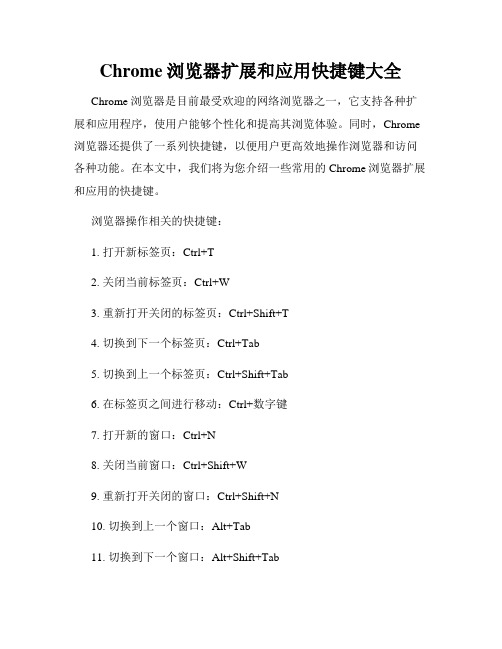
Chrome浏览器扩展和应用快捷键大全Chrome浏览器是目前最受欢迎的网络浏览器之一,它支持各种扩展和应用程序,使用户能够个性化和提高其浏览体验。
同时,Chrome 浏览器还提供了一系列快捷键,以便用户更高效地操作浏览器和访问各种功能。
在本文中,我们将为您介绍一些常用的Chrome浏览器扩展和应用的快捷键。
浏览器操作相关的快捷键:1. 打开新标签页:Ctrl+T2. 关闭当前标签页:Ctrl+W3. 重新打开关闭的标签页:Ctrl+Shift+T4. 切换到下一个标签页:Ctrl+Tab5. 切换到上一个标签页:Ctrl+Shift+Tab6. 在标签页之间进行移动:Ctrl+数字键7. 打开新的窗口:Ctrl+N8. 关闭当前窗口:Ctrl+Shift+W9. 重新打开关闭的窗口:Ctrl+Shift+N10. 切换到上一个窗口:Alt+Tab11. 切换到下一个窗口:Alt+Shift+Tab12. 打开浏览历史记录页面:Ctrl+H扩展和应用的快捷键:1. 在Chrome网上应用店中搜索:Ctrl+E2. 打开扩展和应用管理页面:Ctrl+Shift+A3. 快速访问书签:Ctrl+Shift+B4. 打开下载管理器:Ctrl+J5. 启用/禁用已安装的扩展和应用:Ctrl+Shift+E6. 切换到下一个可用输入字段:Tab7. 切换到上一个可用输入字段:Shift+Tab8. 在搜索引擎中搜索选定的文本:右键点击文本,选择"搜索Google"或"搜索Bing"9. 将当前页面保存为书签:Ctrl+D10. 打开"开发者工具"面板:Ctrl+Shift+I11. 清除浏览数据:Ctrl+Shift+Delete12. 播放/暂停音频或视频:空格键13. 打开书签管理器:Ctrl+Shift+O14. 将当前页面保存为PDF格式:Ctrl+P,然后选择"另存为PDF"15. 切换全屏模式:F1116. 刷新当前页面:F5 或 Ctrl+R这些是一些常用的Chrome浏览器扩展和应用的快捷键,通过运用它们,您可以更加高效地浏览网页、管理书签、使用扩展和应用程序。
google浏览器快捷键
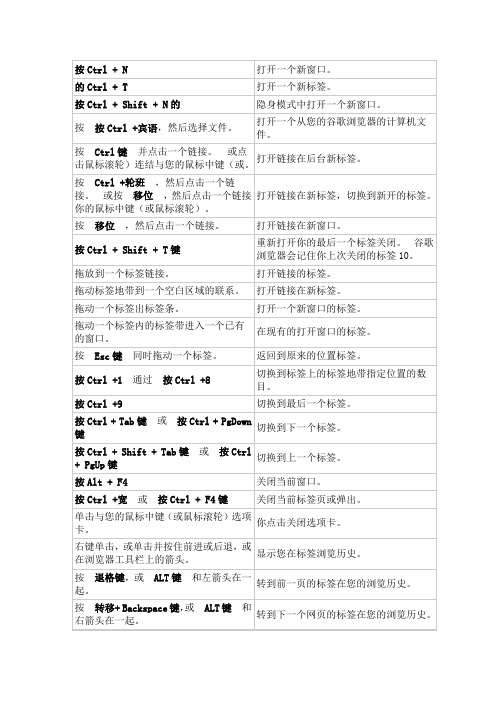
转移+ 按 Ctrl + Shift + G 键, 转移+ F3 类, 查找您在查找栏中输入以前的比赛. 或 Shift + Enter 可 点击鼠标中键(或鼠标滚轮). 按 Ctrl + F5 键 或 SHIFT + F5 切换 按下 ALT 键 ,然后点击一个链接. 按 Ctrl + ü 拖动到书签链接栏 按 Ctrl + D F11 键 激活自动滚动. 当你移动鼠标,页面自 动滚动根据鼠标的方向. 重整你的当前页,忽略缓存内容. 下载链接的目标. 打开您的当前页面的源. 书签链接. 书签您目前的网页. 打开你的页面模式在全屏幕. 按 F11 键 再次以退出全屏.
按一下在地址栏输入的下拉菜单, 您的鼠 打开一个新标签在后台入口. 标中键(或鼠标滚轮). 按 上一页 或 下一页 时, 地址栏下拉菜 选择第一个或在下拉菜单的最后一项. 单中是可见的. 网页快捷方式 前进 SHIFT + 按 Ctrl + S 的 + F5 键 或 按 Ctrl + Esc 键 按 Ctrl + F 按 CTRL + G 或 F3 类 打印您的当前页. 找您在查找栏中输入的下一场比赛.
添加 的 www. 及 .com 你在地址栏输
入并打开生成的 URL. 键入一个网址,然后按 Alt + Enter 键.打开一个新标签的网址. F6 键 或 按 Ctrl + L 型 或 Alt + D 以 突出了网址. 按 CTRL + K 或 按 Ctrl + E 组合 按下 Ctrl 键 和左箭头在一起. 按下 Ctrl 键 和右箭头在一起. 按 Ctrl + Backspace 键 选择一个项在地址栏下拉菜单中的键盘 与您的箭头,然后按 移+删除 删除. 邻居一'?' 在地址栏. 后键入问号搜索 字词进行搜索使用您的默认搜索引擎. 将光标移动到前面的重要字眼在地址栏 将光标移动到下一个关键术语在地址栏 删除前面的关键术语您在地址栏光标 删除从您的浏览历史记录项, 如果可能的 话.
谷歌浏览器设置及常用快捷键
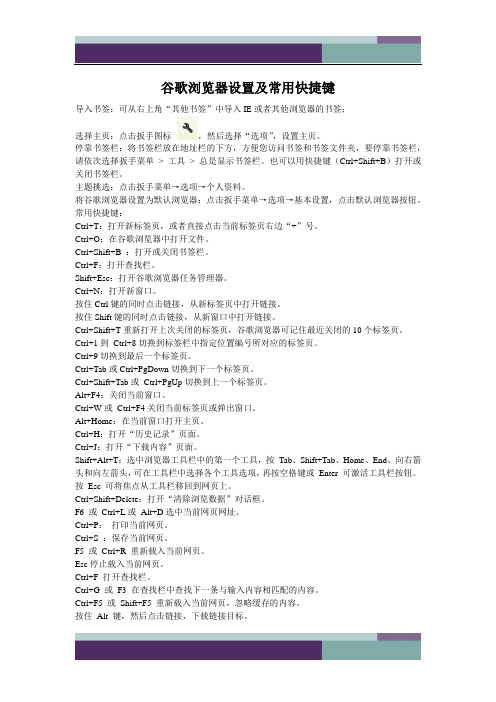
谷歌浏览器设置及常用快捷键导入书签:可从右上角“其他书签”中导入IE或者其他浏览器的书签;选择主页:点击扳手图标,然后选择“选项”,设置主页。
停靠书签栏:将书签栏放在地址栏的下方,方便您访问书签和书签文件夹,要停靠书签栏,请依次选择扳手菜单> 工具> 总是显示书签栏。
也可以用快捷键(Ctrl+Shift+B)打开或关闭书签栏。
主题挑选:点击扳手菜单→选项→个人资料。
将谷歌浏览器设置为默认浏览器:点击扳手菜单→选项→基本设置,点击默认浏览器按钮。
常用快捷键:Ctrl+T:打开新标签页,或者直接点击当前标签页右边“+”号。
Ctrl+O:在谷歌浏览器中打开文件。
Ctrl+Shift+B :打开或关闭书签栏。
Ctrl+F:打开查找栏。
Shift+Esc:打开谷歌浏览器任务管理器。
Ctrl+N:打开新窗口。
按住Ctrl键的同时点击链接,从新标签页中打开链接。
按住Shift键的同时点击链接,从新窗口中打开链接。
Ctrl+Shift+T重新打开上次关闭的标签页,谷歌浏览器可记住最近关闭的10个标签页。
Ctrl+1到Ctrl+8切换到标签栏中指定位置编号所对应的标签页。
Ctrl+9切换到最后一个标签页。
Ctrl+Tab或Ctrl+PgDown切换到下一个标签页。
Ctrl+Shift+Tab或Ctrl+PgUp切换到上一个标签页。
Alt+F4:关闭当前窗口。
Ctrl+W或Ctrl+F4关闭当前标签页或弹出窗口。
Alt+Home:在当前窗口打开主页。
Ctrl+H:打开“历史记录”页面。
Ctrl+J:打开“下载内容”页面。
Shift+Alt+T:选中浏览器工具栏中的第一个工具,按Tab、Shift+Tab、Home、End、向右箭头和向左箭头,可在工具栏中选择各个工具选项,再按空格键或Enter 可激活工具栏按钮。
按Esc 可将焦点从工具栏移回到网页上。
Ctrl+Shift+Delete:打开“清除浏览数据”对话框。
Chrome书签和历史快捷键大全
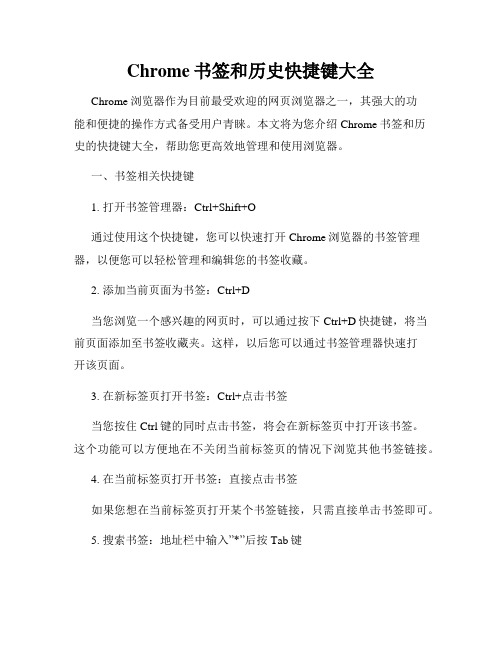
Chrome书签和历史快捷键大全Chrome浏览器作为目前最受欢迎的网页浏览器之一,其强大的功能和便捷的操作方式备受用户青睐。
本文将为您介绍Chrome书签和历史的快捷键大全,帮助您更高效地管理和使用浏览器。
一、书签相关快捷键1. 打开书签管理器:Ctrl+Shift+O通过使用这个快捷键,您可以快速打开Chrome浏览器的书签管理器,以便您可以轻松管理和编辑您的书签收藏。
2. 添加当前页面为书签:Ctrl+D当您浏览一个感兴趣的网页时,可以通过按下Ctrl+D快捷键,将当前页面添加至书签收藏夹。
这样,以后您可以通过书签管理器快速打开该页面。
3. 在新标签页打开书签:Ctrl+点击书签当您按住Ctrl键的同时点击书签,将会在新标签页中打开该书签。
这个功能可以方便地在不关闭当前标签页的情况下浏览其他书签链接。
4. 在当前标签页打开书签:直接点击书签如果您想在当前标签页打开某个书签链接,只需直接单击书签即可。
5. 搜索书签:地址栏中输入”*”后按Tab键在Chrome浏览器的地址栏中输入"*"符号后,再按下Tab键,您将会进入书签搜索模式。
在这个模式下,您可以输入关键字来搜索匹配的书签。
二、历史相关快捷键1. 打开历史记录:Ctrl+H通过按下Ctrl+H键可以快速打开Chrome浏览器的历史记录,以便您可以查看您最近访问的网站。
2. 在新标签页中打开历史记录链接:Ctrl+点击历史记录链接与书签链接相似,按住Ctrl键的同时点击历史记录链接,可以在新标签页中打开链接。
3. 在当前标签页中打开历史记录链接:直接点击历史记录链接如果您想在当前标签页打开某个历史记录链接,只需直接单击该链接即可。
4. 在新窗口中打开历史记录链接:Shift+点击历史记录链接按住Shift键的同时点击历史记录链接,可以在新窗口中打开该链接。
5. 删除历史记录:Ctrl+Shift+Delete通过使用这个快捷键组合,您可以快速删除浏览器中的历史记录。
chrome浏览器快捷键设置

chrome浏 览 器 快 捷 键 设 置
? 一、快捷键方式: 1、左键单击 ==》 在当前窗口中打开目标网页。 2、Shift + 左键单击 ==》 在新窗口中打开目标网页。 3、Ctrl + 左键单击 ==》 在新标签页中打开目标网页。 4、鼠标中键点击书签即打开新的标签页,在新的标签页中显示指定的网页。如下图所示:
二、设置Google Chrome的方式 1、打开谷歌浏览器首页,打开右下角有设置,点击搜索设置。 2、打开搜索设置之后,后看到有结果打开方式,划勾保存即可。操作如下图所示:
google浏览器快捷键

谷歌浏览器功能的快捷方式地址栏快捷方式在地址栏使用以下快捷方式:网页快捷方式文本的捷径Google浏览器快捷键大全阅现在在使用谷歌的浏览器,但是使用过程中觉得实在不是很人性化。
与TT和360比起来少了很多方便的功能,比如双击关闭标签、输入新网址在新标签中打开扥等吧,但是从快捷键中我们就可以得到以上的很多动能,下面看下我找到的方法吧输入新网址在新标签中打开:在输入网址后按住alt+回车双击关闭标签:鼠标中间单击回复刚刚关闭的标签:Ctrl+Shift+T下面是其余的快捷键,用了就会发现谷歌确实不错Ctrl+N 打开新窗口Ctrl+T 打开新标签页Ctrl+Shift+N 在隐身模式下打开新窗口Ctrl+O,然后选择文件在谷歌浏览器中打开计算机上的文件按住Ctrl 键,然后点击链接从后台在新标签页中打开链接,但您仍停留在当前标签页中按住Ctrl+Shift 键,然后点击链接在新标签页中打开链接,同时切换到新打开的标签页按住Shift 键,然后点击链接在新窗口中打开链接Alt+F4 关闭当前窗口Ctrl+Shift+T 重新打开上次关闭的标签页。
谷歌浏览器可记住最近关闭的10 个标签页。
将链接拖动到标签页内在指定标签页中打开链接将链接拖动到两个标签页之间在标签页横条的指定位置建立一个新标签页,在该标签页中打开链接Ctrl+1 到Ctrl+8 切换到指定位置编号的标签页。
您按下的数字代表标签页横条上的相应标签位置。
Ctrl+9 切换到最后一个标签页Ctrl+Tab 或Ctrl+PgDown 切换到下一个标签页Ctrl+Shift+Tab 或Ctrl+PgUp 切换到上一个标签页Ctrl+W 或Ctrl+F4 关闭当前标签页或弹出式窗口Alt+Home 打开主页地址栏快捷键在地址栏,进行下列操作之一:键入搜索字词使用默认搜索引擎进行搜索键入网址中"www."和".com"之间的部分,然后按Ctrl+Enter 键为您在地址栏中输入的内容添加"www."和".com",然后打开网址键入搜索引擎关键字或网址,按Tab 键,然后键入搜索字词使用与关键字或网址相关联的搜索引擎进行搜索。
chrome常用快捷键(整理)

chrome常⽤快捷键(整理)相关推荐:chrome开发者⼯具⼯欲善其事,必先利其器,chrome前端调试必备⼯具!要想操作浏览器更有效率,我们可以试试掌握以下这些快捷键。
Ctrl+N打开新窗⼝Ctrl+T打开新标签页Ctrl+Shift+N在隐⾝模式下打开新窗⼝Ctrl+O在 Google Chrome 浏览器中打开计算机中的⽂件按住 Ctrl 键的同时点击链接或⽤⿏标中键(或⿏标滚轮)点击链接从后台在新标签页中打开链接按住 Ctrl+Shift 的同时点击链接或按住 Shift 键的同时⽤⿏标中键(或⿏标滚轮)点击链接在新标签页中打开链接并切换到刚打开的标签页按住 Shift 键的同时点击链接在新窗⼝中打开链接Ctrl+Shift+T重新打开上次关闭的标签页Google Chrome 浏览器可记住最近关闭的 10 个标签页将链接拖到标签页中在标签页中打开链接将链接拖到标签栏的空⽩区域在新标签页中打开链接将标签页拖出标签栏在新窗⼝中打开标签页将标签页从标签栏拖到现有窗⼝中在现有窗⼝中打开标签页拖动标签页时按 Esc 键将标签页恢复到原先的位置Ctrl+1 到 Ctrl+8 切换到标签栏中指定位置编号所对应的标签页Ctrl+9切换到最后⼀个标签页Ctrl+Tab 或 Ctrl+PgDown 切换到下⼀个标签页Ctrl+Shift+Tab 或 Ctrl+PgUp 切换到上⼀个标签页Alt+F4关闭当前窗⼝Ctrl+W 或 Ctrl+F4 关闭当前标签页或弹出窗⼝⽤⿏标中键(或⿏标滚轮)点击标签页关闭所点击的标签页右键点击或者点击并按住浏览器⼯具栏中的“后退”或“前进”箭头在新标签页中显⽰浏览历史记录按 Backspace 键,或同时按 Alt 和向左箭头键转到当前标签页的上⼀页浏览历史记录按 Shift+Backspace,或同时按 Alt和向右箭头键转到当前标签页的下⼀页浏览历史记录按住 Ctrl 键的同时点击⼯具栏中的后退箭头、前进箭头或转到按钮或⽤⿏标中键(或⿏标滚轮)点击任⼀按钮从后台在新标签页中打开按钮所对应的⽬标⽹页双击标签栏的空⽩区域最⼤化或最⼩化窗⼝Alt+Home在当前窗⼝打开主页浏览器功能快捷键:Alt+F 或 Alt+E打开“⼯具”菜单,⽤该菜单可⾃定义和控制 Google Chrome 浏览器中的设置Ctrl+Shift+B 打开和关闭书签栏Ctrl+H打开“历史记录”页⾯Ctrl+J打开“下载内容”页⾯Shift+Esc打开任务管理器Shift+Alt+T将焦点设置在浏览器⼯具栏中的第⼀个⼯具上然后就能⽤以下快捷键在⼯具栏中移动:Tab、Shift+Tab、Home、End、向右箭头和向左箭头可在⼯具栏中将焦点移到各个选项上空格键或 Enter可激活⼯具栏按钮,包括⽹页操作和浏览器操作Shift+F10可打开相关右键菜单(例如,“后退”按钮关联的浏览历史记录)Esc可将焦点从⼯具栏移回到⽹页上F6 或 Shift+F6将焦点切换到下⼀个键盘可访问的窗格这些窗格包括:地址栏、书签栏(若显⽰)、主要的⽹络内容(包括任何信息栏)、下载内容栏(若显⽰)Ctrl+Shift+J打开开发⼈员⼯具Ctrl+Shift+Delete打开“清除浏览数据”对话框F1在新标签页中打开帮助中⼼(⾸选⽅式)浏览器⽹页快捷键:Ctrl+P打印当前⽹页Ctrl+S保存当前⽹页F5 或 Ctrl+R重新载⼊当前⽹页Esc停⽌载⼊当前⽹页Ctrl+F打开查找栏Ctrl+G 或 F3在查找栏中查找下⼀条与输⼊内容相匹配的内容Ctrl+Shift+G、Shift+F3 或Shift+Enter在查找栏中查找上⼀条与输⼊内容相匹配的内容点击⿏标中键(或⿏标滚轮)激活⾃动滚动模式当您移动⿏标时,⽹页会根据⿏标的移动⽅向⾃动滚动Ctrl+F5 或 Shift+F5重新载⼊当前⽹页,忽略缓存的内容按住 Alt 键,然后点击链接下载链接⽬标Ctrl+U打开当前⽹页的源代码将链接拖到书签栏中将链接保存为书签Ctrl+D 将当前⽹页保存为书签Ctrl+Shift+D 将所有打开的⽹页以书签的形式保存在新⽂件夹中F11 在全屏模式下打开⽹页再按⼀次F11 可退出全屏模式Ctrl++,或者按住 Ctrl 键并且向上滚动⿏标滚轮放⼤⽹页上的所有内容Ctrl+-,或者按住 Ctrl 键并且向下滚动⿏标滚轮缩⼩⽹页上的所有内容Ctrl+0将⽹页上的所有内容都恢复到正常⼤⼩空格键向下滚动⽹页Home转⾄⽹页顶部End转⾄⽹页底部。
Chrome浏览器隐私和安全快捷键大全

Chrome浏览器隐私和安全快捷键大全Chrome浏览器作为目前最受欢迎的网络浏览器之一,为用户提供了许多方便实用的快捷键,既能加快操作速度,又能提升隐私和安全性。
本文将为您介绍一些Chrome浏览器中与隐私和安全相关的常用快捷键。
1. 打开隐私设置: Ctrl+Shift+Delete使用这个快捷键可以直接打开Chrome浏览器的隐私设置界面,您可以在这里清除浏览历史、缓存数据、Cookies等敏感信息,保护您的隐私。
2. 开启隐身模式: Ctrl+Shift+N隐身模式是Chrome浏览器中一项非常实用的功能,它可以让您在浏览网页时不会被记录到浏览历史中,也不会保留任何网页、表单或下载记录。
通过这个快捷键,您可以直接打开一个新的隐身窗口。
3. 关闭当前标签页: Ctrl+W当您不再需要当前打开的标签页时,可以使用这个快捷键快速关闭它,以便提升您的工作效率。
4. 关闭当前窗口: Ctrl+Shift+W与关闭标签页类似,使用这个快捷键可以快速关闭当前的窗口。
5. 打开新的标签页: Ctrl+T在浏览网页时,您可能需要同时打开多个标签页来浏览不同的网站或者搜索结果。
使用这个快捷键可以方便地打开一个新的标签页。
6. 切换到上一个标签页: Ctrl+Tab当您打开了多个标签页后,可以使用这个快捷键快速切换到上一个标签页,以便轻松查看和比较不同的网页。
7. 切换到下一个标签页: Ctrl+Shift+Tab同样地,在多个标签页之间切换时,使用这个快捷键可以快速切换到下一个标签页。
8. 打开书签管理器: Ctrl+Shift+O如果您收藏了一些常用的网站,可以使用这个快捷键打开书签管理器,方便您进行书签的添加、编辑和组织。
9. 在新的标签页中打开书签: Ctrl+Shift+B使用这个快捷键可以快速在新的标签页中打开书签栏中收藏的网页。
10. 全屏模式切换: F11如果您希望浏览器占据整个屏幕空间,隐藏其他工具栏和任务栏,可以使用这个快捷键切换到全屏模式。
chrome浏览页面常用快捷键

chrome浏览页⾯常⽤快捷键
1.chrome浏览页⾯常⽤快捷键
Ctrl+N 打开新窗⼝。
Ctrl+T 打开新标签页。
Ctrl+W关闭当前标签
Ctrl + F4 关闭chrome浏览器
Ctrl+Tab 或 Ctrl+PgDown 切换到下⼀个标签页。
Ctrl+Shift+Tab 或 Ctrl+PgUp 切换到上⼀个标签页。
Ctrl+1 到 Ctrl+8 切换到标签栏中指定地位编号所对应的标签页。
Ctrl+9 切换到最后⼀个标签页。
Ctrl+Shift+T 从头打开前次封闭的标签页。
⾕歌浏览器可记住⽐来封闭的 10 个标签页。
F5 刷新页⾯
Ctrl + F5 强制刷新页⾯
F12 审查元素
F10设置断点后按此键可以⼀⾏⼀⾏执⾏js,在执⾏的过程中若遇到了⼀个js函数就可以按F11键跳到那个函数⾥⾯去Ctrl+Shift+Delete:⽤于显⽰“清除浏览数据”界⾯
2.常见的HTTP状态码
200 客户端请求成功
302 临时跳转,跳转的地址通过Location指定
400 客户端请求语法有错
403 服务器收到请求,但是拒绝提供服务
404 请求资源不存在
500 服务器发⽣不可预期的错误。
Google Chrome 键盘快捷键大全

以下是整理的Google Chrome,键盘快捷键大全,Chrome为网页浏览设置了许多快捷键,许多复杂的鼠标操作可以用键盘轻松完成.
合理地使用快捷键可以让你的操作事半功倍.
窗口和标签页快捷方式
Ctrl+N 打开新窗口
将链接拖动到两个标签页之间 在新标签页横条上的指定位置打开链接
Ctrl+1 到 Ctrl+8 切换到指定位置编号的标签页。 您按下的数字代表标签页横条上的位置。
Ctrl+9 切换到最后一个标签页
Ctrl+Tab 切换到下一个标签页
Ctrl+Shift+Tab 切换到上一个标签页
Ctrl+W 或 Ctrl+F4 关闭当前标签页或弹出式窗口
地址栏快捷方式
在地址栏,进行下列操作之一:
键入搜索字词 使用默认搜索引擎进行搜索
键入网址中"www."和 ".com"之间的部分,然后按 Ctrl+Enter 为您在地址栏中输入的内容添加"www."和".com",然后打开网址
键入搜索引擎关键字或网址,按Tab 键,然后键入搜索字词 使用与关键字或网址相关联的搜索引擎进行搜索 如果谷歌浏览器可以识别您要使用的搜索引擎,将会提示您按 Tab 键。
按住 Ctrl 键,然后点击链接 在新标签页中打开链接
按住 Shift 键,然后点击链接 在新窗口中打开链接
Alt+F4 关闭当前窗口
Ctrl+T 打开新标签页
Ctrl+Shift+T 重新打开上次关闭的标签页。 谷歌ቤተ መጻሕፍቲ ባይዱ览器可记住您关闭的最后 10 个标签页。
Chrome键盘快捷键大全

Chrome键盘快捷键大全chrome窗口和标签页快捷键Ctrl+N 打开新窗口Ctrl+T 打开新标签页Ctrl+Shift+N 在隐身模式下打开新窗口Ctrl+O,然后选择文件在谷歌浏览器中打开计算机上的文件按住Ctrl 键,然后点击链接从后台在新标签页中打开链接,但您仍停留在当前标签页中按住Ctrl+Shift 键,然后点击链接在新标签页中打开链接,同时切换到新打开的标签页按住Shift 键,然后点击链接在新窗口中打开链接Alt+F4 关闭当前窗口Ctrl+Shift+T 重新打开上次关闭的标签页。
谷歌浏览器可记住最近关闭的10 个标签页。
将链接拖动到标签页内在指定标签页中打开链接将链接拖动到两个标签页之间在标签页横条的指定位置建立一个新标签页,在该标签页中打开链接Ctrl+1 到Ctrl+8 切换到指定位置编号的标签页。
您按下的数字代表标签页横条上的相应标签位置。
Ctrl+9 切换到最后一个标签页Ctrl+Tab 或Ctrl+PgDown 切换到下一个标签页Ctrl+Shift+Tab 或Ctrl+PgUp 切换到上一个标签页Ctrl+W 或Ctrl+F4 关闭当前标签页或弹出式窗口Alt+Home 打开主页chrome地址栏快捷键在地址栏,进行下列操作之一:键入搜索字词使用默认搜索引擎进行搜索键入网址中”www.”和”.com”之间的部分,然后按Ctrl+Enter 键为您在地址栏中输入的内容添加”www.”和”.com”,然后打开网址键入搜索引擎关键字或网址,按Tab键,然后键入搜索字词使用与关键字或网址相关联的搜索引擎进行搜索。
如果谷歌浏览器可以识别您要使用的搜索引擎,则会提示您按Tab 键。
F6 或Ctrl+L 或Alt+D 选中网址区域中的内容键入网址,然后按Alt+Enter 键在新标签页中打开网址打开谷歌chrome浏览器各功能的快捷键Ctrl+Shift+B 打开和关闭书签栏Ctrl+H 查看”历史记录”页Ctrl+J 查看”下载”页Shift+Escape 查看任务管理器Shift+Alt+T 将焦点设置在工具栏上。
google快捷键

F11 在全屏模式下打开网页。再按一次?F11?可退出全屏模式。
Ctrl+N 打开新窗口
Ctrl+T 打开新标签页
Ctrl+Shift+N 在隐身模式下打开新窗口
Ctrl+O,然后选择文件 在谷歌浏览器中打开计算机上的文件
将链接拖动到标签页内 在指定标签页中打开链接
将链接拖动到两个标签页之间 在标签页横条的指定位置建立一个新标签页,在该标签页中打开链接
Ctrl+1 到 Ctrl+8 切换到指定位置编号的标签页。您按下的数字代表标签页横条上的相应标签位置。
Ctrl+9 切换到最后一个标签页
Ctrl+Tab 或 Ctrl+PgDown 切换到下一个标签页
Ctrl+-,或者按住 Ctrl 键并向下滚动鼠标滚轮 缩小网页上的所有内容
Ctrl+0 将网页上的所有内容都恢复到正常大小
Ctrl+Shift+I 开发人员工具
Ctrl+Shift+J JavaScript 控制台
Ctrl+Shift+Del 清除浏览数据
F1 帮助
Ctrl+Shift+G 或 Shift+F3 查找与您在"在网页上查找"框中输入的内容相匹配的上一个匹配项
Ctrl+U 查看源代码
将链接拖动到书签栏 将链接加入书签
Ctrl+D 将当前网页加入书签
Ctrl++,或者按住 Ctrl 键并向上滚动鼠标滚轮 放大网页上的所有内容
Chrome常用的快捷键

Chrome常用的快捷键包括
1.Ctrl + N 打开新窗口
2.Ctrl + T 打开新的标签页
3.Ctrl + Shift + T 重新打开最后关闭的标签页
4.Ctrl + Tab 跳转到下一个打开的标签页
5.Ctrl + Shift + Tab 跳转到上一个打开的标签页
6.Alt + ←历史记录上一页
7.Alt + →历史记录下一页
8.Ctrl + W 关闭当前标签页
9.Ctrl + 1 到 Ctrl + 8 跳转到特定标签页
10.Ctrl + 9 跳转到最后一个标签页
11.Alt + Home 在当前标签页中打开主页
12.Ctrl + Shift + w 关闭所有打开的标签页和浏览器
13.Ctrl + Shift + q 退出Chrome浏览器
14.Ctrl + Shift + o 打开书签管理器
15.F5、Ctrl+R 快速刷新页面
16.Ctrl+Shift+Delete 快速删除缓存
17.Ctrl+H 查看浏览历史
18.Ctrl+J 查看下载记录
19.Ctrl+O 用浏览器打开本地文件
20.Ctrl+P 打印
21.Ctrl+D 添加书签栏
22.F6 选中地址栏
23.F11 浏览器全屏
24.F12 开发调试
以上信息仅供参考,如有需要,建议您查阅相关网站。
谷歌浏览器快捷键和小技巧大全(非常实用)

ctrl+TAB 切换打开的网页
Ctrl+1 切换到浏览器打开的页面最左边
Ctrl+9 切换到浏览器打开的页面最右边
=============================================技巧类===============================================================
本地没有视频播放器的。可以把视频直接拖到chrome浏览器观看视频
网页保存为pdf 方法 Ctrl+P出来的打印界面上把目标打印机更改为“目标另存为PDF”
快速查找历史记录 Ctrl+H
快速查看下载记录 Ctrl+J
把网页放大或者缩小看 Ctrl+“—”或Ctrl+“+”(快速改变字体大小便于查看)
==============================================快捷键===============================================3;Shift+Delete
快速恢复不小心关掉的网页 Ctrl+Shift+T
关闭当前网页 Ctrl+W
打开chrome浏览器的任务管理器 Shift+Esc ----------------------------------------------这点火狐浏览器没有
进入隐身模式 Ctrl+Shift+N
打开新的网页 Ctrl+N(这一点和一般编辑器是一样的如editplus等等)
将目前网页保存 Ctrl+D
Chrome快捷键大全
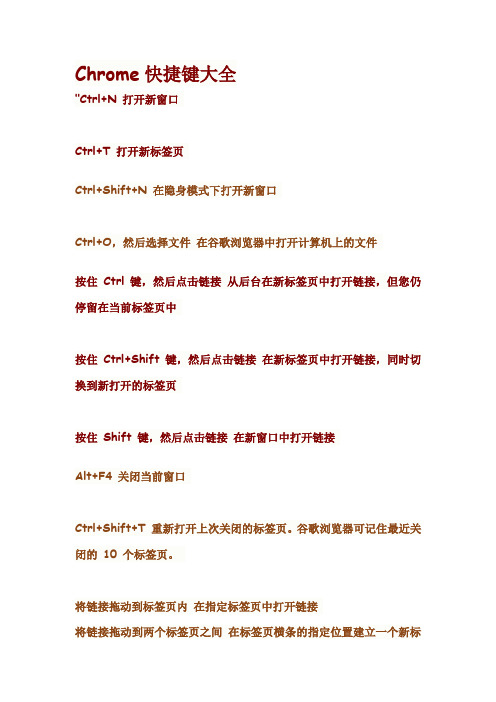
Chrome快捷键大全"Ctrl+N打开新窗口Ctrl+T打开新标签页Ctrl+Shift+N在隐身模式下打开新窗口Ctrl+O,然后选择文件在谷歌浏览器中打开计算机上的文件按住 Ctrl 键,然后点击链接从后台在新标签页中打开链接,但您仍停留在当前标签页中按住Ctrl+Shift键,然后点击链接在新标签页中打开链接,同时切换到新打开的标签页按住 Shift 键,然后点击链接在新窗口中打开链接Alt+F4 关闭当前窗口Ctrl+Shift+T重新打开上次关闭的标签页。
谷歌浏览器可记住最近关闭的 10 个标签页。
将链接拖动到标签页内在指定标签页中打开链接将链接拖动到两个标签页之间在标签页横条的指定位置建立一个新标签页,在该标签页中打开链接Ctrl+1 到 Ctrl+8 切换到指定位置编号的标签页。
您按下的数字代表标签页横条上的相应标签位置。
Ctrl+9 切换到最后一个标签页Ctrl+Tab或Ctrl+PgDown切换到下一个标签页Ctrl+Shift+Tab或Ctrl+PgUp切换到上一个标签页Ctrl+W或 Ctrl+F4 关闭当前标签页或弹出式窗口Alt+Home打开主页chrome地址栏快捷键在地址栏,进行下列操作之一:键入搜索字词使用默认搜索引擎进行搜索键入网址中”www.”和”.com”之间的部分,然后按Ctrl+Enter键为您在地址栏中输入的内容添加”www.”和”.com”,然后打开网址键入搜索引擎关键字或网址,按 Tab键,然后键入搜索字词使用与关键字或网址相关联的搜索引擎进行搜索。
如果谷歌浏览器可以识别您要使用的搜索引擎,则会提示您按 Tab 键。
F6 或Ctrl+L或Alt+D选中网址区域中的内容键入网址,然后按Alt+Enter键在新标签页中打开网址打开谷歌chrome浏览器各功能的快捷键Ctrl+B打开和关闭书签栏Ctrl+Shift+B打开书签管理器Ctrl+H查看”历史记录”页Ctrl+J查看”下载”页Shift+Escape查看任务管理器Shift+Alt+T将焦点设置在工具栏上。
巧用快捷键快速打开Chrome谷歌浏览器菜单(图)

巧用快捷键快速打开Chrome谷歌浏览器菜单(图)
Google Spreadsheets最近加入了一个让键盘控欢迎的功能:菜单快捷键。
比如你可以通过按Alt+F(苹果电脑是Ctrl+Option+F)快速打开菜单,然后你只需要再次按代表每个操作的字符即可快速激活该功能(如下图,每个带下划线的就是代表该操作的字母),就跟你使用电脑原生软件似的。
不过此功能只能在Chrome浏览器里生效,并非Google偏心眼只支持自家东西,而是因为Chrome是市面上唯一没有菜单的主流浏览器,否则你的操作将直接作用于浏览器本身而非浏览器里打开的网页。
不过同时需要指出的是,在Chrome里Alt+F其实可以打开扳手菜单,但如果你当前打开了Google Spreadsheets的话,Alt+F将无法再打开扳手菜单。
- 1、下载文档前请自行甄别文档内容的完整性,平台不提供额外的编辑、内容补充、找答案等附加服务。
- 2、"仅部分预览"的文档,不可在线预览部分如存在完整性等问题,可反馈申请退款(可完整预览的文档不适用该条件!)。
- 3、如文档侵犯您的权益,请联系客服反馈,我们会尽快为您处理(人工客服工作时间:9:00-18:30)。
谷歌浏览器设置及常用快捷键
导入书签:可从右上角“其他书签”中导入IE或者其他浏览器的书签;
选择主页:点击扳手图标,然后选择“选项”,设置主页。
停靠书签栏:将书签栏放在地址栏的下方,方便您访问书签和书签文件夹,要停靠书签栏,请依次选择扳手菜单> 工具> 总是显示书签栏。
也可以用快捷键(Ctrl+Shift+B)打开或关闭书签栏。
主题挑选:点击扳手菜单→选项→个人资料。
将谷歌浏览器设置为默认浏览器:点击扳手菜单→选项→基本设置,点击默认浏览器按钮。
常用快捷键:
Ctrl+T:打开新标签页,或者直接点击当前标签页右边“+”号。
Ctrl+O:在谷歌浏览器中打开文件。
Ctrl+Shift+B :打开或关闭书签栏。
Ctrl+F:打开查找栏。
Shift+Esc:打开谷歌浏览器任务管理器。
Ctrl+N:打开新窗口。
按住Ctrl键的同时点击链接,从新标签页中打开链接。
按住Shift键的同时点击链接,从新窗口中打开链接。
Ctrl+Shift+T重新打开上次关闭的标签页,谷歌浏览器可记住最近关闭的10个标签页。
Ctrl+1到Ctrl+8切换到标签栏中指定位置编号所对应的标签页。
Ctrl+9切换到最后一个标签页。
Ctrl+Tab或Ctrl+PgDown切换到下一个标签页。
Ctrl+Shift+Tab或Ctrl+PgUp切换到上一个标签页。
Alt+F4:关闭当前窗口。
Ctrl+W或Ctrl+F4关闭当前标签页或弹出窗口。
Alt+Home:在当前窗口打开主页。
Ctrl+H:打开“历史记录”页面。
Ctrl+J:打开“下载内容”页面。
Shift+Alt+T:选中浏览器工具栏中的第一个工具,按Tab、Shift+Tab、Home、End、向右箭头和向左箭头,可在工具栏中选择各个工具选项,再按空格键或Enter 可激活工具栏按钮。
按Esc 可将焦点从工具栏移回到网页上。
Ctrl+Shift+Delete:打开“清除浏览数据”对话框。
F6 或Ctrl+L或Alt+D选中当前网页网址。
Ctrl+P:打印当前网页。
Ctrl+S :保存当前网页。
F5 或Ctrl+R 重新载入当前网页。
Esc停止载入当前网页。
Ctrl+F 打开查找栏。
Ctrl+G 或F3 在查找栏中查找下一条与输入内容相匹配的内容。
Ctrl+F5 或Shift+F5 重新载入当前网页,忽略缓存的内容。
按住Alt 键,然后点击链接,下载链接目标。
Ctrl+U 打开当前网页的源代码。
Ctrl+D 将当前网页保存为书签。
Ctrl+Shift+D将所有打开的网页以书签的形式保存在新文件夹中。
F11在全屏模式下打开网页。
再按一次F11 可退出全屏模式。
Ctrl++,或者按住Ctrl 键并且向上滚动鼠标滚轮。
放大网页上的所有内容。
Ctrl+-,或者按住Ctrl 键并且向下滚动鼠标滚轮。
缩小网页上的所有内容。
Ctrl+0 将网页上的所有内容都恢复到正常大小。
空格键向下滚动网页。
Home转至网页顶部。
End转至网页底部。
按住Shift 键的同时滚动鼠标滚轮。
在网页上横向滚动。
Ctrl+C复制选中内容到剪切板。
Ctrl+V粘贴剪贴板中的内容。
Ctrl+Shift+V从剪贴板中粘贴内容(不带格式)。
Ctrl+X 或剪切选中内容到剪切板。
